Windows11预览体验计划空白怎么解决?
分类:win11教程 2021-08-08
导读: Windows11预览体验计划空白怎么解决?--最近,随着微软正式发布Windows11系统以来,有非常多的小伙伴都将自己的电脑系统升级到了Windows11系统。但是有不少用户反应,自己更新后,Windows11的预览体验计划空白了,这要怎么解决呢?下面小编就带着大家一...
最近,随着微软正式发布Windows11系统以来,有非常多的小伙伴都将自己的电脑系统升级到了Windows11系统。但是有不少用户反应,自己更新后,Windows11的预览体验计划空白了,这要怎么解决呢?下面小编就带着大家一起看看吧!
系统之家唯一官网:www.ylmfupan.cn
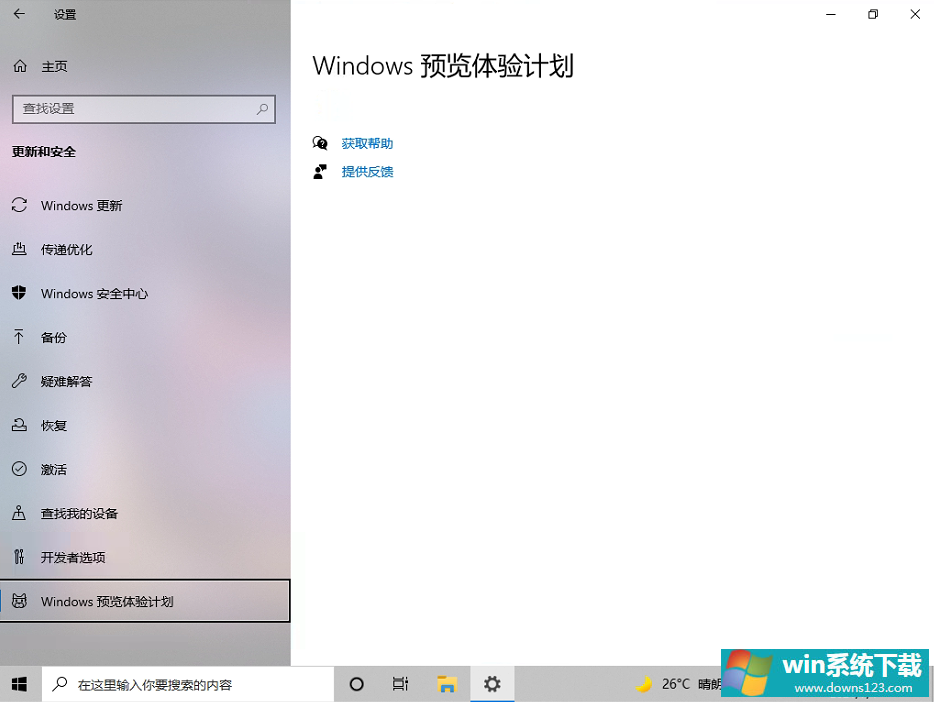
操作方法:
1、首先我们在搜索框找到Windows Powershell,右键以管理员身份运行。
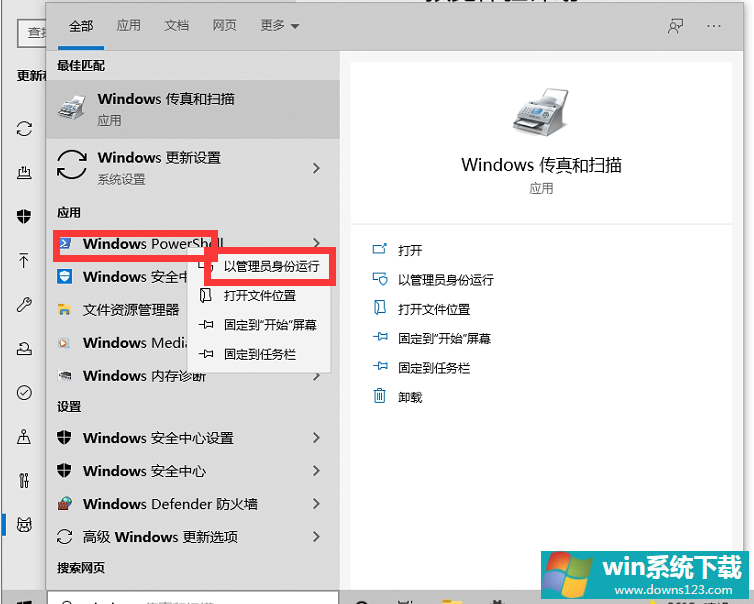
2、进入页面后我们输入以下代码:
01= "HKLM:\SOFTWARE\Microsoft\Windows\CurrentVersion\Policies\DataCollection"02# Telemetry level: 1 - basic, 3 - full03= "3"04New-ItemProperty -Path -Name AllowTelemetry -Value -Type Dword -Force05New-ItemProperty -Path -Name MaxTelemetryAllowed -Value -Type Dword -Force复制代码= "HKLM:\SOFTWARE\Microsoft\Windows\CurrentVersion\Policies\DataCollection"# Telemetry level: 1 - basic, 3 - full= "3"New-ItemProperty -Path -Name AllowTelemetry -Value -Type Dword -ForceNew-ItemProperty -Path -Name MaxTelemetryAllowed -Value -Type Dword -Force3、输入后效果如下:
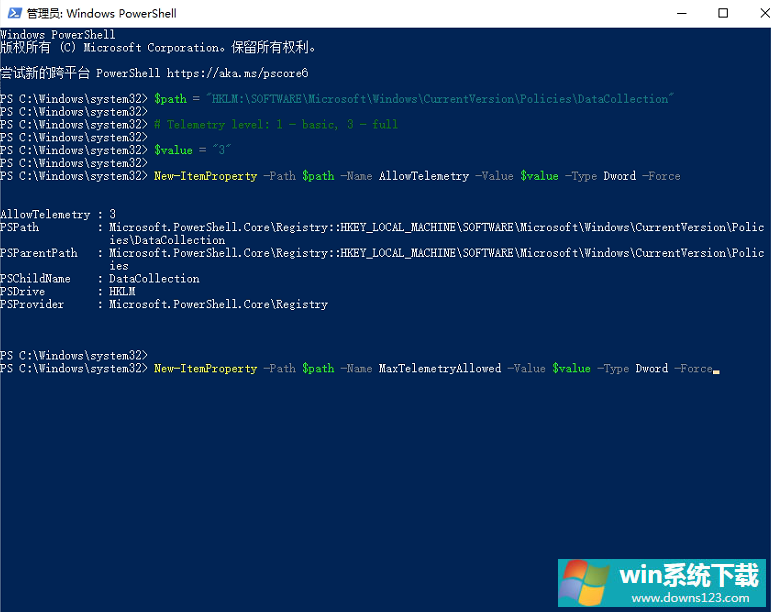
4、然后我们只需要重启电脑系统就可以了!
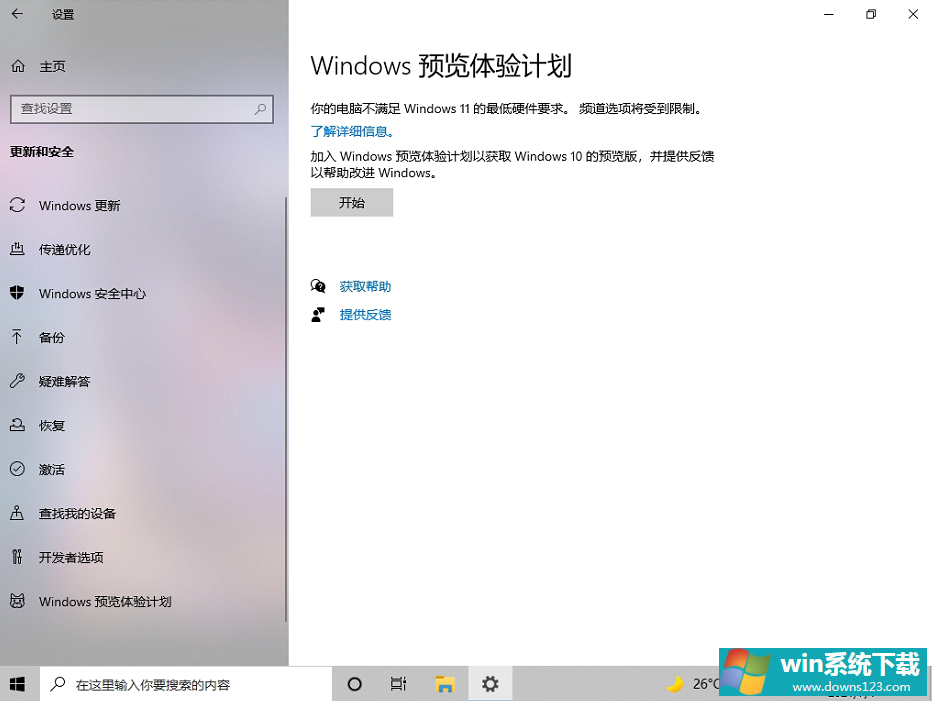
相关文章
- Windows11回退不了怎么办?Win11退回Win10教程
- Windows11如何接受推送 Windows11推送顺序介绍
- 原版Windows11 build 22518怎么下载 原版Windows11 build 22518下载方法
- 如何安装Windows11 Build 22518预览版?
- Windows11如何启动盘绕过联网 Windows11如何启动盘绕过联网的详细介绍
- 怎么修复Windows11中的AMD驱动程序崩溃?
- 怎么关闭Win11输入体验?Win11关闭Windows输入体验的方法
- 如何在Windows11开始菜单中固定更多应用?
- 怎么在Windows11中启用或禁用任何服务?
- 怎么在Windows11中检索或更改移动热点密码?


